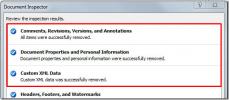Διορθώστε τις αριθμητικές τιμές με τις λειτουργίες INT & FIXED στο Excel 2010
Η αντιμετώπιση διαφορετικών τύπων δεδομένων στο υπολογιστικό φύλλο θα μπορούσε να είναι πολύ ταραχώδης. Με απλές λειτουργίες που παρέχονται από το Excel 2010, μπορείτε να διασφαλίσετε τη συνέπεια των δεδομένων εφαρμόζοντας διαφορετικές συνθήκες πάνω από τις τιμές. Διά μέσου ΙΝΤ και ΣΤΑΘΕΡΟΣ συναρτήσεις μπορούμε να δείξουμε τις δεκαδικές τιμές σε οποιοδήποτε επιθυμητό μέρος, δίνοντας τελικά στο υπολογιστικό φύλλο σας μια ωραία & τακτοποιημένη εμφάνιση.
Εκκινήστε το Excel 2010 υπολογιστικό φύλλο στο οποίο θέλετε να εφαρμόσετε βασικές αριθμητικές συναρτήσεις. Για παράδειγμα, έχουμε συμπεριλάβει ένα υπολογιστικό φύλλο που περιέχει πεδία. ΝΟ και Αξίες.

Τώρα θα εφαρμόζουμε διαφορετικές λειτουργίες στο Αξίες πεδίο, θα στρογγυλοποιήσουμε τις τιμές δεδομένων και θα τις δείξουμε Ακέραιος αριθμός και Δεκαδική διόρθωση πεδίο. Πρώτα ξεκινάμε με τη δημιουργία ετικετών, όπως φαίνεται στο παρακάτω στιγμιότυπο οθόνης.

Τώρα στην πρώτη σειρά του Ακέραιος αριθμός πεδίο, θα γράφουμε απλή συνάρτηση INT για να δείξουμε ακέραιους αριθμούς Αξίες πεδίο χωρίς δεκαδικά.
Η σύνταξη αυτής της συνάρτησης είναι:
= INT (αριθμός)
Το μόνο επιχείρημα που απαιτείται εδώ είναι αριθμός, μπορείτε επίσης να βάλετε οποιαδήποτε αριθμητική τιμή απευθείας για να μάθετε τον ακέραιο, αλλά πρώτα θα τοποθετήσουμε τη θέση του κελιού όπου βρίσκεται η τιμή.
Θα γράψουμε αυτήν τη λειτουργία ως:
= INT (B2)
Το B2 είναι η θέση του κελιού που θα περάσει ως επιχείρημα. Θα αποφέρει αξία αλλά χωρίς δεκαδικά ψηφία, όπως φαίνεται στο παρακάτω στιγμιότυπο οθόνης.
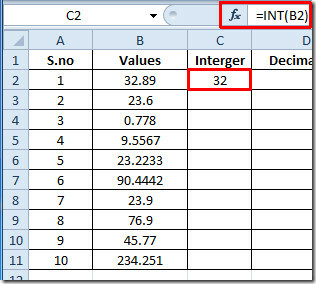
Τώρα σύρετε το σύμβολο συν στο τέλος του κελιού προς το τέλος της στήλης για να το εφαρμόσετε. Όπως μπορείτε να δείτε στον παρακάτω πίνακα ότι όλες οι αντίστοιχες τιμές έχουν πλέον αλλάξει Ακέραιος αριθμός τιμές, αφαιρώντας τις δεκαδικές τιμές.

Εάν θέλετε να δείξετε τη συνοχή των δεδομένων καθορίζοντας δεκαδικά ψηφία που θα ληφθούν, τότε η λειτουργία FIXED θα βοηθούσε. Η βασική σύνταξη της λειτουργίας Fixed είναι:
= FIXED (αριθμός, [δεκαδικά], [χωρίς κόμματα])
Το πρώτο επιχείρημα Αριθμός είναι οποιοσδήποτε αριθμός που αναφέρεται στην τιμή που εισάγεται απευθείας ή στη θέση του κελιού, το δεύτερο όρισμα στη συνάρτηση αναφέρεται σε πόσα δεκαδικά ψηφία θέλετε να ληφθούν από την έξοδο τιμή, και [χωρίς κόμματα] αναφέρεται σε δύο επιλογές TRUE ή FALSE, TRUE θα σήμαινε ότι δεν θα εισαχθούν κόμματα και αντίθετα FALSE σημαίνει ότι πρέπει να εμφανίζονται κόμματα στην τιμή.
Θα γράψουμε αυτήν τη λειτουργία ως:
= ΔΙΟΡΘΩΜΕΝΟ (B2,1, TRUE)
Δεδομένου ότι το B2 είναι η θέση του κελιού, το επόμενο όρισμα 1 αναφέρεται σε ένα δεκαδικό ψηφίο που πρέπει να ληφθεί και ΑΛΗΘΕΙΑ που αναφέρεται στο ότι δεν χρειάζεται να εισαχθούν κόμματα. Θα αποδώσει τιμές όπως φαίνεται στο παρακάτω στιγμιότυπο οθόνης.

Τώρα για αλλαγή τιμών που προσομοιώνουν τη λογιστική μορφή, απλώς αλλάξτε το τελευταίο όρισμα της συνάρτησης FIXED σε FALSE, τότε θα εμφανίζει κόμματα στην τιμή με 1 δεκαδικό ψηφίο.

Εάν θέλετε να χρησιμοποιήσετε αυτές τις λειτουργίες τοποθετώντας άμεσες τιμές, τότε πρέπει να εισαγάγετε την τιμή στο όρισμα για το οποίο θέλετε να εμφανίσετε την τιμή INT ή FIXED, όπως φαίνεται στα στιγμιότυπα οθόνης παρακάτω.
ΑΚΕΡΑΙΟΣ ΑΡΙΘΜΟΣ:

ΣΤΑΘΕΡΟΣ:
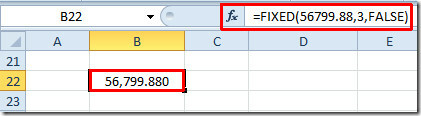
Μπορείτε επίσης να ελέγξετε τη συνάρτηση Excel που έχετε ελέγξει προηγουμένως. ΕΙΣΟΔΟΣ,ISTEXT, ISNUMBER,Λογικές συναρτήσεις, ΠΛΗΡΟΦΟΡΙΕΣ, SUMSQ, ΔΟΛΑΡΙΟ, ΠΕΡΙΛΗΨΗ, SUMIF, ΣΥΜΒΟΥΛΟΣ, ΠΡΟΒΟΛΗ, ΓΝΩΣΤΟΠΟΙΗΣΗ ,ΜΜΤ, και ΦΑΝΟΣ.
Έρευνα
Πρόσφατες δημοσιεύσεις
Word 2010: Κατάργηση κρυφών μεταδεδομένων και στοιχείων από το έγγραφο Docx
Σχεδόν κάθε έγγραφο περιλαμβάνει πληροφορίες όπως: Κρυφό κείμενο, π...
Πληροφορίες αναζήτησης σε όλα τα σχετικά στοιχεία στο Outlook 2010 με πρόσθετο Meshin
Μεσίν είναι μια σημασιολογική πλευρική γραμμή αναζήτησης του Outloo...
Φέρτε το Outlook 2010 Εισερχόμενα, Επαφές, Ημερολόγιο, Σημειώσεις στην επιφάνεια εργασίας
Το Outlook στην επιφάνεια εργασίας είναι μια εξαιρετικά χρήσιμη εφα...